xp前置音频不能用怎么办|xp前置音频没声的解决方法
时间:2016-11-09 来源:互联网 浏览量:382
一般电脑的音频插口都有前置和后置两组。最近有用户安装了中关村ghost xp sp3系统后,想听一下歌却发现前置插口插上耳机没有声音,而后面的插口却有声音,怎么办呢?下面小编就和大家说说xp前置音频不能用怎么办。
xp前置音频没声的解决方法:
1、插在电脑机箱后置音频接口有声音则说明电脑声卡以及驱动是一切都正常的,至于电脑前置机箱没有声音主要有3种可能。首先要分析下前置机箱音频接口的构造,机箱的前置音频就扣是有一组音频线的,装机的时候,需要将这组标有Audio插口线连接到主板音频输出端口方可,因此如果机箱前置音频输出口没有声音,可能是这根音频线没有插到主板对应输出接口位置导致的。
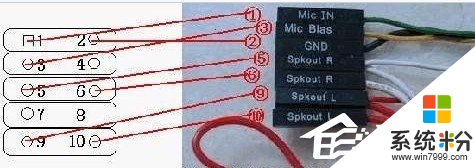
2、另外如果系统中设置禁用前置音频接口,也会导致前面没声音的情况,而且笔者遇到很多系统,默认是禁用了前置音频接口,而一般去电脑成装机,电脑城人员一般都会插好,不容易忘记的,下面介绍下解决办法吧:
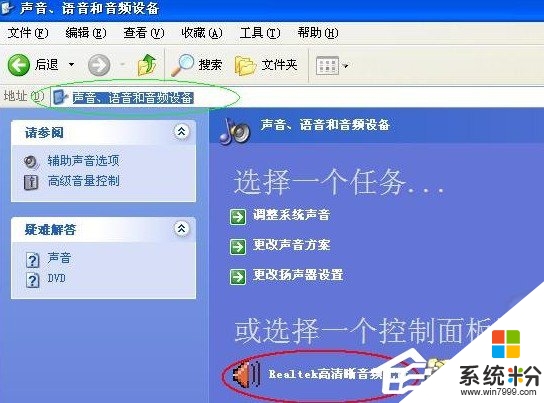
3、从简单入手,先检查是否禁用了“前面板检测”功能,进入电脑桌面左下角的开始-控制面板-选择“声音、语音和音频设备”-“Realtek高清晰音频配置”。

4、进入“Realtek高清晰音频配置”界面,选择切换到顶部的“音频I/O”选项卡,并点击“模拟面板”的设置图标。

5、首先切换到“音频I/O”选项,然后在“模拟后面板”右侧有一个设置工具,点击进入设置之后,在弹出的面板中将“禁用前面板检测”前面的勾打上即可,之后选择OK确认即可。

6、如果以上设置依然没有效果,则您可以打开电脑机箱,检测前置机箱音频线是否插入到主频音频输出接口上,检查是否插劳以及是否正确等,一般来说就是设置与插线的问题两种,当然有人还会怀疑是机箱音频口损坏或者不良导致的,这种情况可能,但对于新组装的电脑来说,基本概率很小很小。
【xp前置音频不能用怎么办】按照上述的文章步骤来操作就可以了,想进一步了解更多的电脑系统使用技巧,或者是新的笔记本系统下载后使用疑问,都欢迎上系统粉官网查看相关的教程。
Xp系统教程推荐
- 1 xp系统ie8安装失败怎么解决 新萝卜家园XP升级ie8失败的排查方法有哪些
- 2 windous xp台式电脑怎样启用休眠功能 windous xp台式电脑启用休眠功能的方法有哪些
- 3 索尼手机4.4系统安装激活XPosed框架的方法有哪些 索尼手机4.4系统如何安装激活XPosed框架
- 4WinXP不显示完整文件夹路径该是如何处理? WinXP不显示完整文件夹路径该处理的方法有哪些?
- 5XP改系统登录名时如何把CMD默认提示路径也更改 XP改系统登录名时怎样把CMD默认提示路径也更改
- 6xp系统u盘格式如何解决 深度技术xp系统转换U盘格式的方法有哪些
- 7WinXP文件无法复制路径太深的解决方法有哪些 WinXP文件无法复制路径太深该如何解决
- 8xp系统里,怎样快速将U盘FAT32格式转换成NTFS格式功能? xp系统里,快速将U盘FAT32格式转换成NTFS格式功能的方法?
- 9xp系统如何开启远程连接网络级别身份验证功能 xp系统怎么开启远程连接网络级别身份验证功能
- 10开启Guest账户后深度技术XP系统无法访问网络怎么解决 开启Guest账户后深度技术XP系统无法访问网络如何解决
最新Xp教程
- 1 XP打印机驱动安装失败怎么办?
- 2 winxp系统本地连接不见了怎么办
- 3 xp系统玩war3不能全屏怎么办
- 4xp系统开机蓝屏提示checking file system on c怎么解决
- 5xp系统开始菜单关机键消失了怎么办
- 6winxp系统开启AHCI操作的方法有哪些 winxp系统开启AHCI操作的方法有哪些
- 7进入XP系统后,操作迟延太久如何解决 进入XP系统后,操作迟延太久解决的方法有哪些
- 8Win8.1专业版资源管理器explorer.exe频繁重启的解决方法有哪些 Win8.1专业版资源管理器explorer.exe频繁重启该如何解决
- 9xp系统ie8安装失败怎么解决 新萝卜家园XP升级ie8失败的排查方法有哪些
- 10大地 XP系统验证码显示小红叉,无法输入网页验证码怎么解决 大地 XP系统验证码显示小红叉,无法输入网页验证码怎么处理
